Здесь мы покажем вам, как нарисовать световой графики лампочки в PowerPoint. Лампочки широко используются как в инфографики, но и в бизнес-презентаций, как метафора ярких и новых идей, чтобы быть умным и т.д.
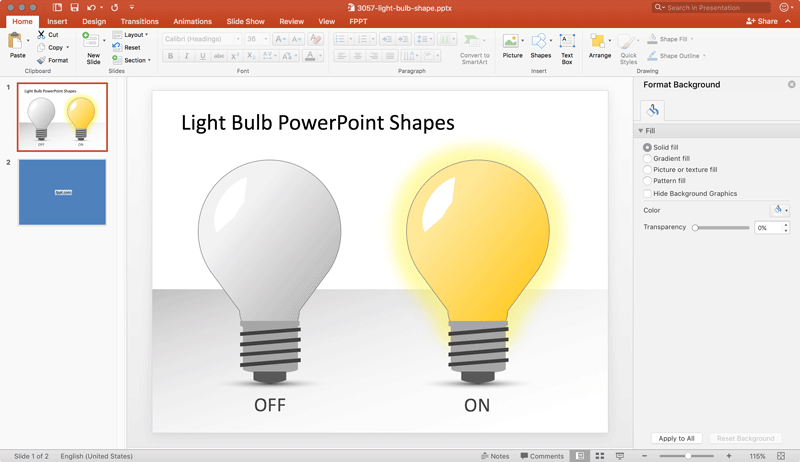
Основное преимущество создания этой лампочки в PowerPoint является то, что он может быть полностью настраиваемый для собственных нужд. Кроме того, вы можете использовать графику в любой будущей презентации нужно иметь. Лампочка символ, используемый для новых идей. Если вам интересно знать, почему, я рекомендую проверить эту статью (Томас Эдисон имеет какое-то здесь).
Чтобы приступить к работе, мы вставим ингредиенты для этого рецепта. Ингредиенты здесь PowerPoint формы, поэтому мы вставим несколько фигур в слайд, а затем мы будем организовывать фигуры таким образом, что конечный результат выглядит реалистичной лампочки для нашей презентации проекта. И, наконец, вы можете сгруппировать формы вместе и копировать и вставлять графику, как вы хотите в любой другой презентации или слайд палубе.
Один из самых простых способов, чтобы начать рисовать он использует обтекаемую форму, а затем использовать один из блок-схемы элементов с именами задержки, а также круг, форму параллелограмма и блок-дугу.
Рисование лампочки в PowerPoint
Здесь мы покажем вам, как сделать лампочку в PowerPoint.
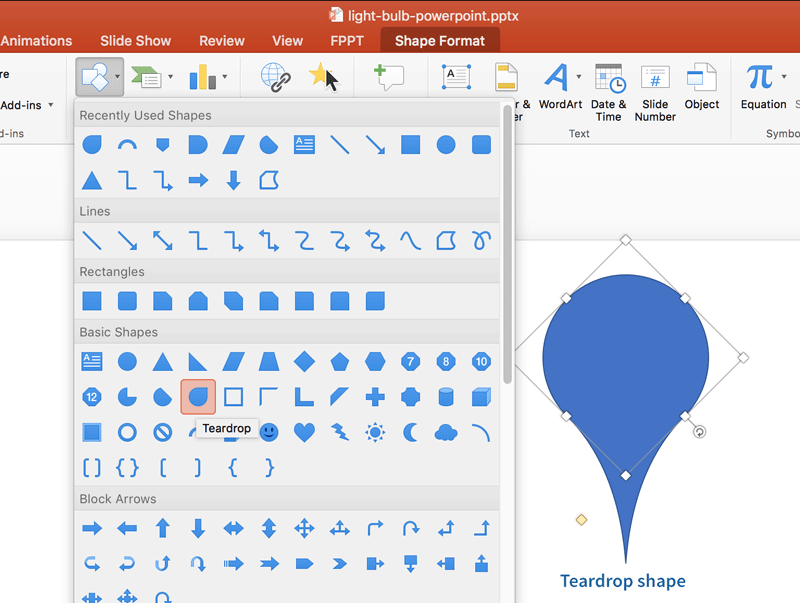
В качестве альтернативы, вы можете нарисовать лампочку с кругом и задержкой, а затем изменить точки формы задержки, чтобы она выглядела изогнутым.
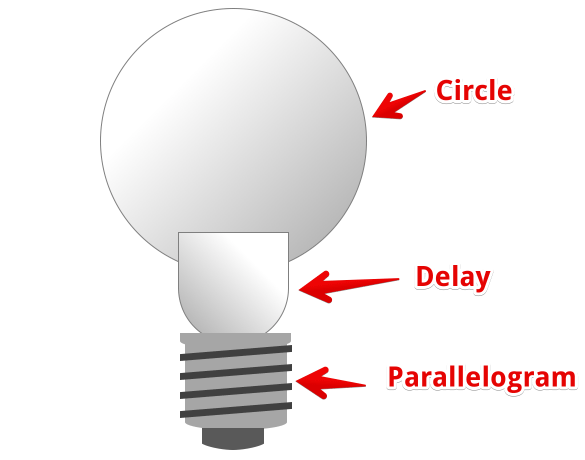
Форма параллелограмм будет использоваться для представления нижнюю часть лампочки.
Как уже говорилось, форма задержки может быть отредактирован (правой кнопкой мыши, а затем выберите Edit Points), чтобы представить искривленную эффект в головке лампочки.
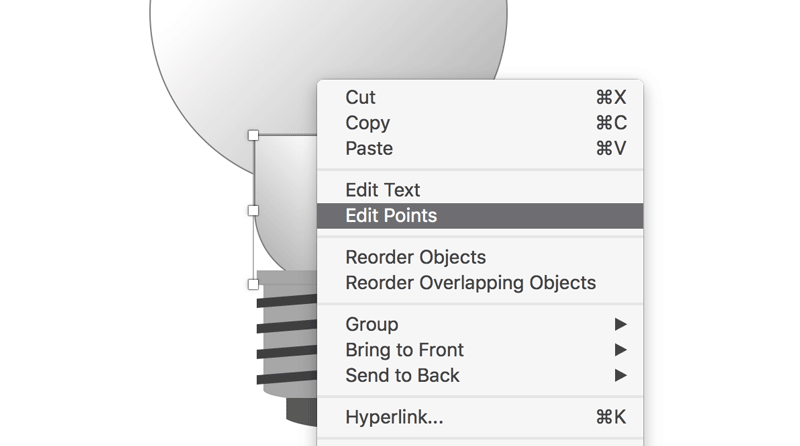
В основном то, что мы собираемся создать новый полученный форму, как изображение, показанное ниже.
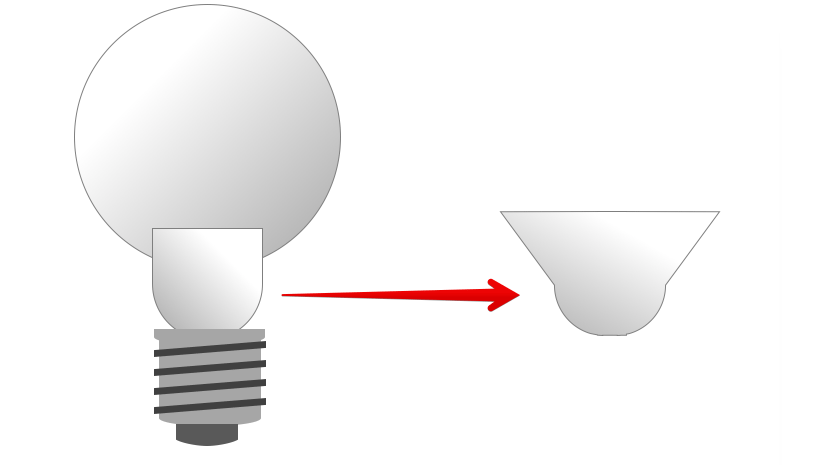

Теперь настало время, чтобы настроить новую форму и поставляется подогнав его под голову лампочкой. Если вы хотите создать пиксель-идеальный дизайн, то мы рекомендуем вам сделать полный масштаб перед изменением размеров формы. Затем уменьшить масштаб, чтобы увидеть, как она выглядит.
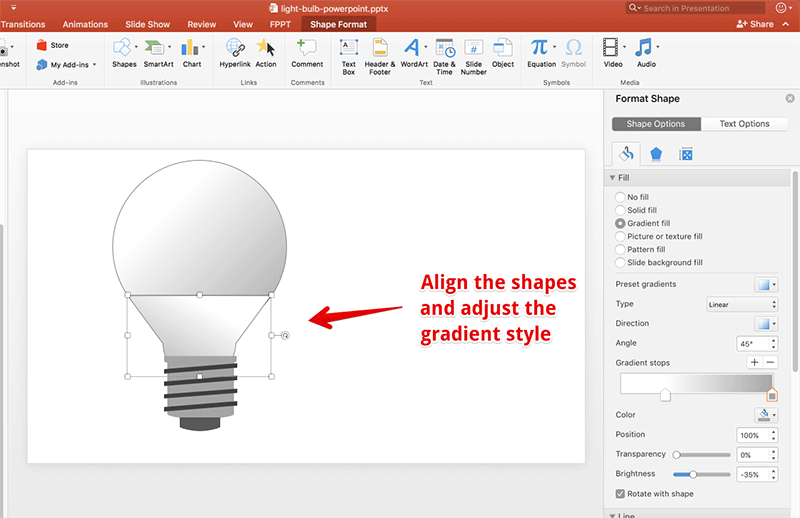
Далее, вы можете добавить блок искусства и залейте его белым цветом, чтобы представить реалистичный эффект огней над лампочкой.

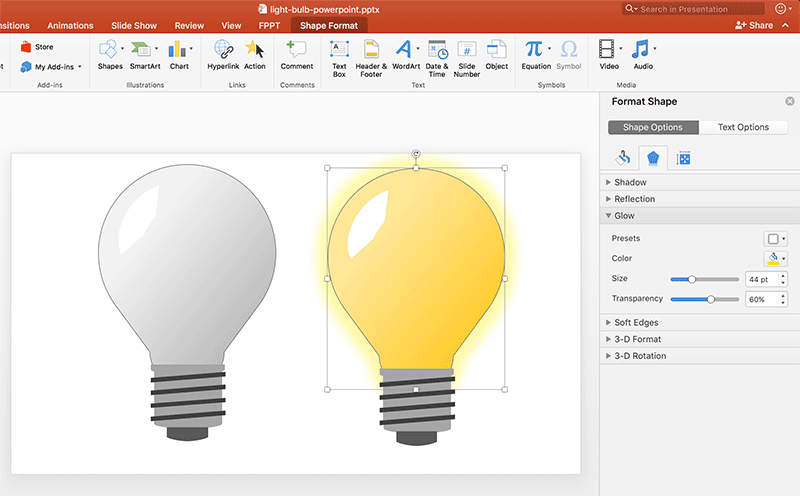
И, наконец, (как и обещали) мы приводим здесь ссылку, чтобы скачать бесплатно лампочку шаблон PowerPoint, так что вы можете получить форму лампочки и использовать его в своих проектах.
Скачать Light Bulb Шаблон PowerPoint Скачать бесплатно шаблон свет лампы с PowerPoint для редактирования формы.
Здесь вы можете скачать презентацию лампочки и использовать его в своих проектах.
Сегодня, электрическая лампочка является знаковым символом новых идей, и теперь вы можете использовать эту графику, чтобы поставить свои собственные идеи в PowerPoint.
Творческие лампочки Идеи в PowerPoint
Чтобы добавить больше значения к этой статье мы хотели бы показать некоторые из самых творческих идей лампочки для PowerPoint. Шаблоны, описанные ниже, не может быть свободным, но лишь несколько долларов вы можете получить готовый свет презентацию лампы в PowerPoint.
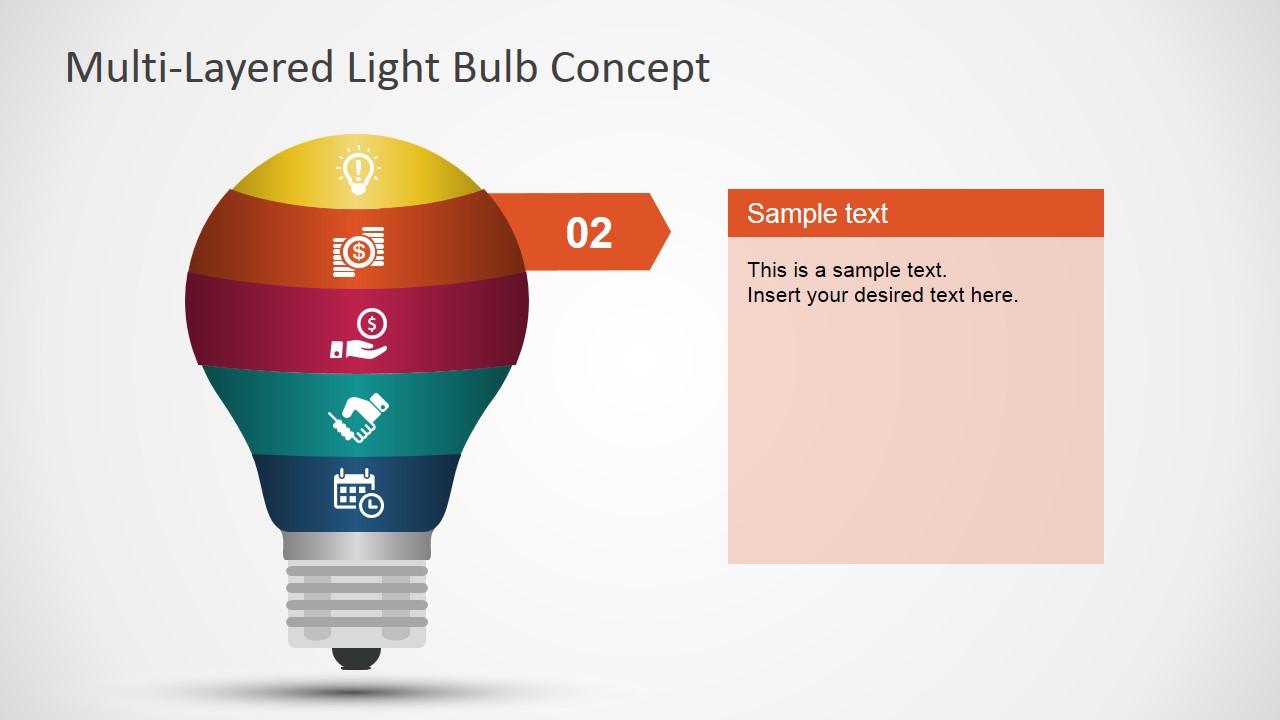
Нажмите здесь, чтобы загрузить
Лампочка шаблон головоломка PowerPoint
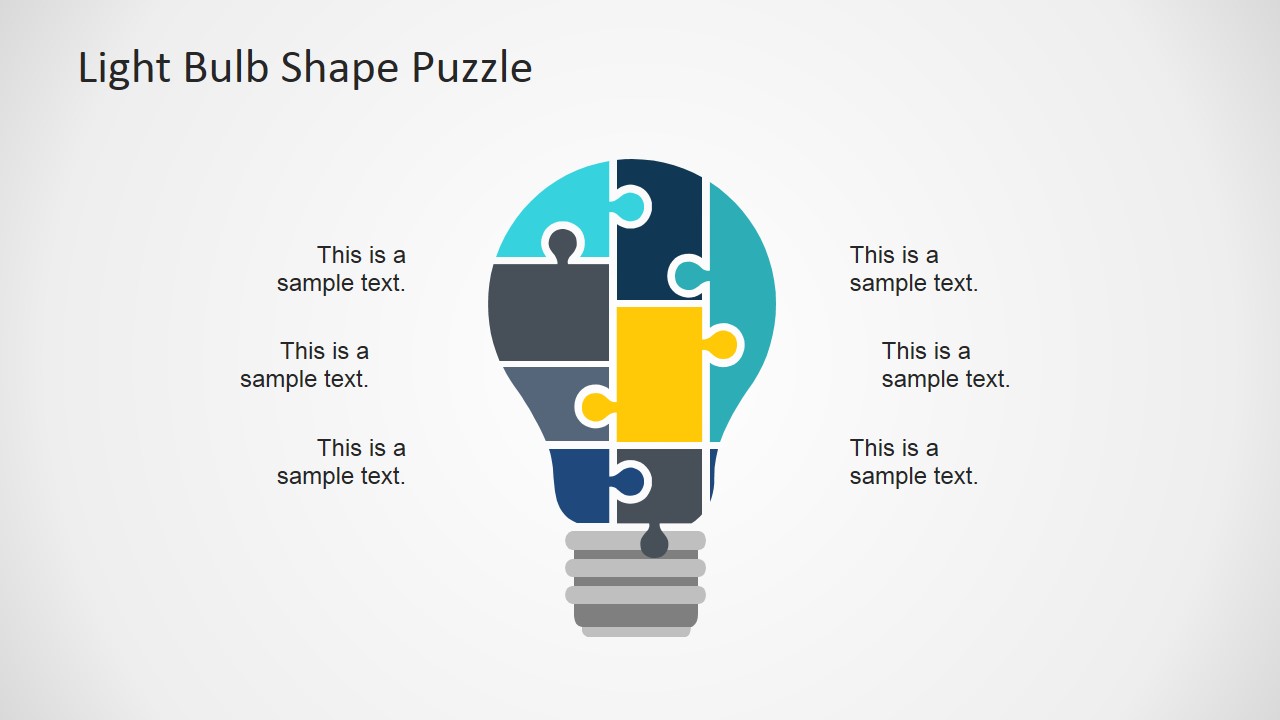
Нажмите здесь, чтобы загрузить
Лампочка Новая Идея Концепция PowerPoint
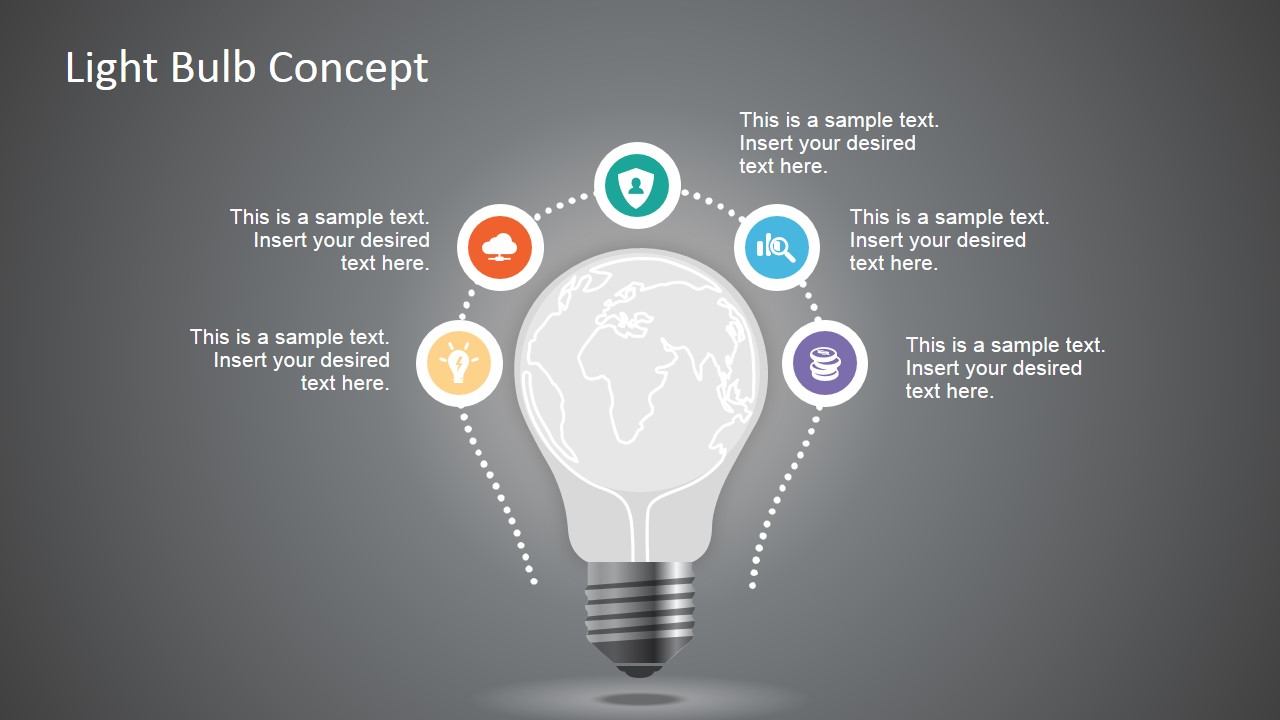
Нажмите здесь, чтобы загрузить
